На последних моделях смартфонов всем известной компании Samsung появился помощник в виде Samsung Daily. Каким образом его отключить — об этом будет рассказано далее в статье. Вы также узнаете, прочие подробности об этой функции.
- Способ деактивации Samsung Daily
- Что такое Bixby в Самсунге
- Каким образом отключить системные программы в Samusung
- Использование Shortcut Maker
- Видео-инструкция
Способ деактивации Samsung Daily
Многим пользователям не нужен Samsung Daily , поэтому принимается решение о его отключении.
Это можно сделать разными способами, но самым простым является этот:
-
Возьмите в руки смартфон;
Теперь приложение Samsung Daily при нажатии клавиши питания не будет появляться. При удерживании этой клавиши вы увидите режимы выключения, как и в случае выключения на других смартфонах. Его также не будет в рекомендованных функциях смартфона.
Что такое Bixby в Самсунге
На ряду с другими марками устройства компания Samsung, выпускающая передовые смартфоны, разрабатывает собственные смарт-приложения. Они включают в себя органайзер, ежедневник, сборник подходящих виджетов и прочее. Таким является в Самсунг Bixby — это интеллектуальный помощни к. Его создатели уверяют, что программа поможет сосредоточиться деловым людям на важной информации. Она создавалась на основе умных алгоритмов, которые учитывают предпочтения и поведения пользователя.
Набор функций данной помощницы в смартфоне может зависеть от региона проживания пользователя. Для стабильной работы Bixby требует открыть доступ к данным GPS. В ранних версиях некоторых моделей Samsung смартфонов помощница была полезна лишь тем, кто мог разговаривать или хотя бы понимать речь на английском языке.
Рассмотрим, как её можно выключить. Делается это почти так же, как и отключение функции Samsung Daily:
- Нам нужно разблокировать экран смартфона;
- Нажать на экран и удерживать до тех пор, пока не появится меню рабочего стола;
- Перелистайте влево, чтобы найти экран с Bixby;
- В верхней части можно заметить название приложения и его регулятор. Нажмите на него, чтобы передвинуть в неактивное положение;
Проверьте на данном этапе, появляются ли виджеты Bixby на экране телефона Samsung. Кнопка вызова помощника также будет неактивная для данной функции.
Каким образом отключить системные программы в Samusung
В некоторых случаях даже после отключения программ Samsung Daily или Bixby они всё равно могут себя проявлять. Из этого следует, что полностью избавиться от системных программ и приложений невозможно без сторонней помощи. Этим характерны все мобильные операционные системы (или прошивки) смартфонов разных производителей. Но в Play Market есть одно замечательное приложение, которое позволяет в любой прошивке отключать эти системные программы без проявления их действий.
Shortcut Maker позволит вам сделать это без каких-либо сложностей. Все инструменты для отключения подобных приложений находятся внутри ПО.
Программа многое умеет:
- В ней можно искать системные приложения и манипулировать ими;
- Изменять панель быстрого доступа в сочетании с частотой использования приложений и игр в вашем смартфоне;
- Применять встроенные темы;
- Запрещать работать системным программам.
К сожалению, удалять системные программы у вас не будет возможности даже после установки Shorcut Maker. Это можно сделать лишь в том случае, если использовать специальное ПО для получения прав суперпользователя в системе Android. Но взламывать смартфон также не рекомендуется в том случае, если гарантийный срок ещё не закончился. В противном случае в сервисном центре по гарантии в ремонте будет отказано.
Использование Shortcut Maker
Рассмотрим приложение для избавления от приложения Bixby. По нему можно отключать и другие приложения, которые вам мешают в смартфоне.
Например, можно легко отключить приложение Samsung Daily:
- Устанавливаем и запускаем приложение;
- Откроется список приложений, которые установлены на вашем телефоне. В поисковой строке введите « Настройки »;
Этим способом вы сможете управлять любыми кнопками на смартфоне, настройки которых не доступны в стандартных параметрах.
Видео-инструкция
В этом ролике вы сможете увидеть, как пользователь отключает на своём смартфоне Samsung приложение Daily.
Как на а50 отключить samsung daily с боковой кнопки выключения


Владельцы телефонов самсунг а50 или s10 после обновления телефона до андроида 10 ужаснулись нововведению.
Вместо выключения телефона кнопкой при нажатии на питание питания, запускается никому неизвестный Samsung Daily.
На самом деле это помощник, который может работать с вашими любимыми приложениями и службами, чтобы помочь вам сделать больше.
Он также запустится если вы случайно проведете пальцем прямо с главного экрана в правую сторону.
Естественно, это большинству не понравилось, а возможно, всем и они желают удалить samsung daily.
Вот только кореец, не позволяет удалять приложения, которые сам внедрил. Можно, конечно, его удалить, но для этого потребуются рут права.
Я почти уверен, что получать их никто не будет, да и поскольку как это делать на андроида 10, толком еще не известно.
Выход есть. Вы можете его просто отключить и убрать с боковой кнопки выключения. Это делается достаточно легко.
Как убрать самсунг дейли на галакси а50 или s10
Поскольку дейли сейчас еще не доработанный до совершенства и от него скорее проблема, то эта услуга малополезная и ее лучше отключить.
Первым делом уберем samsung daily с панели уведомлений, чтобы не раздражал. Для этого задержите палец на экране пока не появятся уменьшенные окна.
Затем переместите экран вправо и напротив samsung daily передвиньте ползунок влево. Все он больше уведомлениями беспокоить не будет.
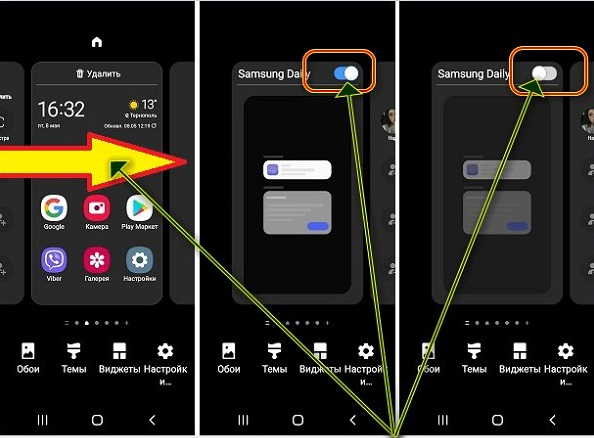
Это еще не все. Давайте отключим его полностью. Для этого идем в «Настройки» и выбираем «Обслуживание устройства».
Затем жмите на «Батарея». Коснитесь «Мониторинг энергопотребления приложений». Выберите приложения в спящем режиме.
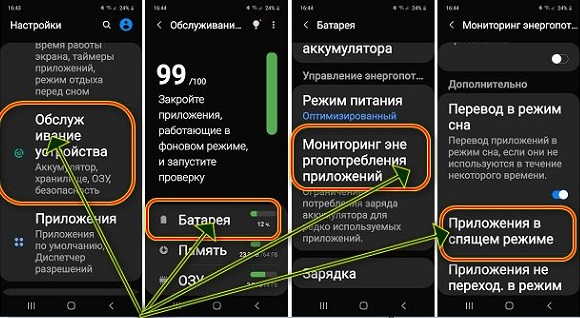
Теперь жмите «Добавить». Крутите экран вниз (почти в самый конец) пока не увидите «Samsung daily». Выделите его. Нажмите внизу «Добавить». Теперь опять нажмите его в новом уже окне.
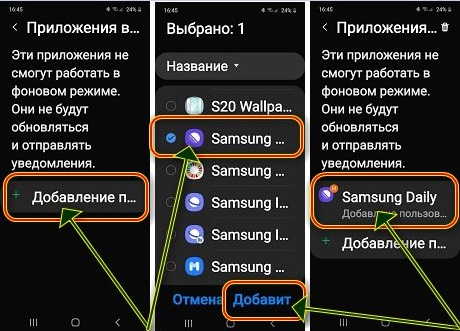
Крутите экран вниз и выберите «Память». В низу нажмите «Очистить данные». Вернитесь назад. Прокрутите вниз экран и нажмите «Остановить».
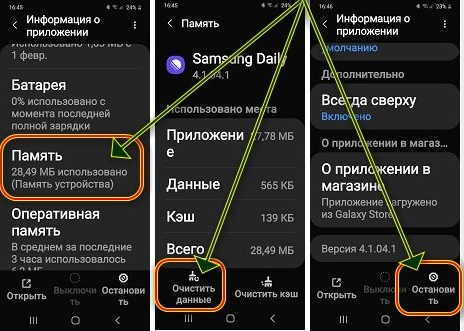
С отключением разобрались. Теперь давайте уберем в самсунг а50 или s10 с боковой кнопки «Питание».
Как отключить samsung daily с боковой кнопки питание
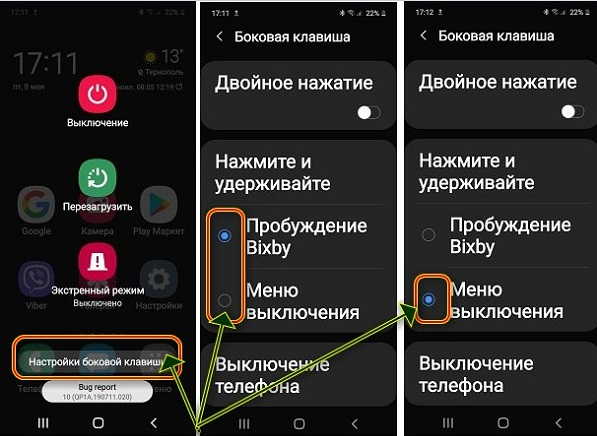
Убрать с кнопки питания приложение дейли немного проще. Просто зажмите 2 кнопки «Питание» и «Сделать тише».
Вас перебросит в другое окно. Там вам нужно переместить «черную точку», напротив строки «Меню выключения».
Теперь ваш самсунг а50 или s10 будет выключатся традиционно, и вы попрощались с приложением дейли ребрендингом Bixby Home.
Если соскучитесь, за новостным и другим контентом которые они предоставляют из различных сервисов и сайтов в пользовательском интерфейсе на основе карт, то это легко вернуть.
ПРИМЕЧАНИЕ: если «Меню выключения» после нажатия на «Настройка боковой клавиши» не появляется, то нужно сбросить телефон на заводские настройки. После этого можно будет выключить или перезагрузить кнопкой «Питание». Удачного дня.
Samsung Daily: что это за программа, можно ли удалять?
Владельцы телефонов на системе андроид последней версии по всему миру пытаются решить проблему, которая внезапно постигла их. А дело вот в чем… При обновлении программного обеспечения андроид до 10 версии многие пользователи столкнулись с новой программой – Samsung Daily. И сразу же появились вопросы о ней. Что это? Зачем? Как можно от нее избавиться? В этой статье мы расскажем обо всем по порядку.
Узнайте что такое и как сделать Хайлайт в Viber. Другие новинки Вайбер 2020. Читать

Можно ли отключить Samsung Daily?
Что за программа Samsung Daily?
Samsung Daily пришла на смену Bixby Home. Это виртуальный помощник, который не изменил свой интерфейс и функциональность. Он предлагает ежедневные новости, видео, игры и различные приложения на главной странице в карточках, разбитых по категориям. О замене данного приложения компания сообщила во время ежегодной конференции разработчиков в Сан-Хосе. Daily заменит Bixby на всех устройствах от Galaxy S8 до Note10. Не смотря на то, что приложения практически не отличаются, разработчики говорят об улучшении интерфейса. Это сделано для лучшей читабельности и упрощении интеграции контента.
Кому положены социальный выплаты. Что такое социальная выплата Сбербанка 5 rus? Читать
Но пользователи не особо довольны приложением. Samsung уведомил пользователей о том, что приложение находиться еще на этапе бета-тестирования. Но оно достаточно не удобное, поэтому его пытаются удалить.
Samsung Daily. Можно ли удалить это приложение?
Как любое другое приложение просто удалить его в настройках не выйдет. Конечно, удалить можно все. Даже данное приложение. Но это доставит куда больше хлопот – придется получать права администратора или рутправа. Это сделать достаточно хлопотливо, и лучше доверить тому, кто в этом разбирается. Но можно предпринять несколько шагов, что поможет избавиться от этого приложения, если оно мешает вашей работе с мобильным телефоном.
Как зарегистрироваться на сайте mos.ru с телефона? Пошаговая инструкция. Читать
Что требуется сделать?
Для начала удалим это приложение с одного из рабочих столов.
- Нужно нажать и удерживать пустую область главного экрана.
- Откроется меню «Обзор главного экрана»
- Затем найти окно с Samsung Daily – самый левый экран после основного главного экрана.
Полезная функция Сбербанка! Графическая выписка карты или лицевого счета Сбербанка. Читать
- В верхнем правом углу перевести бегунок, чтобы отключить данный экран.
- Готово! Если понадобиться вернуть приложение, то можно просто повторить эти действия.

Отключаем Samsung Daily с панели уведомлений
И теперь мы можем отключить это приложение полностью.
- Заходим в настройки Вашего телефона
- Выбираем «Обслуживание устройства».

Выключаем Samsung Daily полностью

Добавляем в спящий режим

Очищаем данные с памяти
Как отключать приложение с боковой кнопки питания?
По сравнению с предыдущим этапом тут все проще.
- Нужно одновременно зажать кнопки «Питание» и «Уменьшение громкости».
- Вы оказались в другом окне. Нужно переместить бегунок напротив строки «Меню выключения».
- Если же описанное окно не появилось, то необходимо будет сбросить настройки телефона до заводских.

Убираем приложение с боковой кнопки
Заключение.
Интересы разработчика и пользователя иногда расходятся. Но для комфортного использования собственных гаджетов всегда можно что-то сделать. Используя нашу инструкцию можно отключить данное приложение. Нужно учитывать, что у разных моделей телефонов Samsung меню настроек могут различаться. Если у Вас что-то не получилось, то пишите в комментариях. Вместе мы обязательно разберемся. Комфортного использования Ваших гаджетов!
Что такое Самсунг Дейли и как его отключить
В линейке смартфонов Samsung Galaxy присутствует новостная лента, объединенная с виджетами. Она расположена в отдельном окне слева и активируется с кнопки выключения, если так установлено в системе. Объясним, как отключить Samsung Daily, снять переход к функции с боковой кнопки и заблокировать приходящие от нее уведомления.

Как снять Samsung Daily с боковой клавиши
Владельцы Самсунг А50, которые просматривают ленту, но хотят отключать или перезагружать устройство с кнопки питания, могут переназначить ее в настройках. Для этого:
- одновременно зажмите клавишу блокировки и качели громкости вниз;
- появится окно с предложением «Выключить», «Перезагрузить» или запустить «Экстренный режим». В самом низу тапните по «Настройки боковой клавиши»;

- нажмите пальцем на точку рядом с «Меню выключения». Она находится под пунктом «Двойное нажатие»;

- теперь функцию Самсунг Дэйли можно активировать кнопкой блокировки и качелью звука «Тише», сохранив традиционный способ отключения/перезагрузки гаджета.
Это решение доступно не у всех пользователей. Поэтому придется отключать смартфон при нажатии двух клавиш (питание + громкость) или пользоваться альтернативным меню в шторках уведомления.
Те, у кого появилась лента виджетов после апдейта программного обеспечения и не включается смена клавиши, должны провести откат настроек к заводским. Перед проведением операции перенесите личные данные на карту памяти или компьютер, поскольку все файлы с внутренней памяти смартфона будут удалены.
- В настройках проследуйте в «Общие настройки».

- Нажмите по «Сброс», а оттуда тапните по функции «Сброс данных».

- Подтвердите запуск восстановления системы.
- Телефон перезагрузится, и начнется процесс отката. Поставьте аппарат на зарядку, чтобы он не выключился.
Кто не желает заморачиваться с защитой файлов, могут следовать дальше.
Отключение Samsung Daily
Деактивация программы происходит частично или полностью, поэтому разобьем инструкцию на несколько частей.
Отключение дополнительного экрана
Избавляются от Самсунг Дэйли с экрана по левую сторону следующим образом:

- удерживайте палец на главном экране, пока не появится меню окон;
- сделайте свайп слева направо;
- рядом с названием приложения сверху переведите ползунок в неактивное положение;
- вернитесь на предыдущую страницу, нажмите кнопку назад или сделайте соответствующий жест.
Теперь пользователь не сможет попасть на дополнительный экран, где отображались карточки с предложениями скачать софт или посмотреть публикации новостных агрегаторов.
Убираем уведомления
При выключении окна функции на Галакси софт продолжит присылать уведомления:
- после появления сообщения в шторке удерживайте его пальцем;
- рядом с названием ПО появится ползунок. Переведите его в неактивное положение;
- примите настройки, щелкнув по «Сохранить».
Полное отключение
Удалить Самсунг Дейли с телефона на Android без Root-прав нельзя, но в оболочке OneUI оставили возможность полностью отключить вспомогательный софт.
- Перейдите в «Настройки». В списке найдите и откройте «Обслуживание устройства».

- Удерживайте палец на строке «Батарея». В появившемся перечне выберите «Мониторинг энергопотребления приложения».

- Пролистайте страницу вниз, чтобы проследовать в «Приложения в спящем режиме».

- Здесь нажмите на единственную карточку «Добавить приложения».
- В появившемся перечне, выберите Samsung Daily – находится в числе первых.
- Чтобы отменить появление софта после обновления навсегда, снова нажмите по приложению в меню «Приложения в спящем режиме».
- Откатите страницу вниз и откройте «Память».
- Нажмите по иконке «Очистить память», расположенной в нижней строке. Согласитесь на удаление данных.
- Вернитесь в предыдущее меню, тапайте по «Остановить».
Эти действия позволят убрать ПО из очереди обновлений на Андроид, окончательно отключить обновления и появление уведомлений.
Это не дает 100 % гарантию, что Samsung Daily не появится снова после обновления оболочки или перехода смартфона на новую версию ОС. При откате системы к заводским настройкам функция заработает вновь.
Samsung Daily пришел вместо страницы виджетов Bixby, поэтому принцип их отключения схож. Полностью избавиться от помощника не удастся, за исключением получения рут-прав и удаления софта из системных файлов. Последний способ рискованный, поскольку Root-доступ требует разблокировки загрузчика с обнулением гарантии на аппарат.
Как отключить Bixby, My Magazine, Briefing, Flipboard на главном экране Samsung Galaxy
На большинстве смартфонов и планшетов Samsung слева на главном экране отображаются новости или виджеты. За это отвечают приложения Bixby, My Magazine, Briefing или Flipboard.
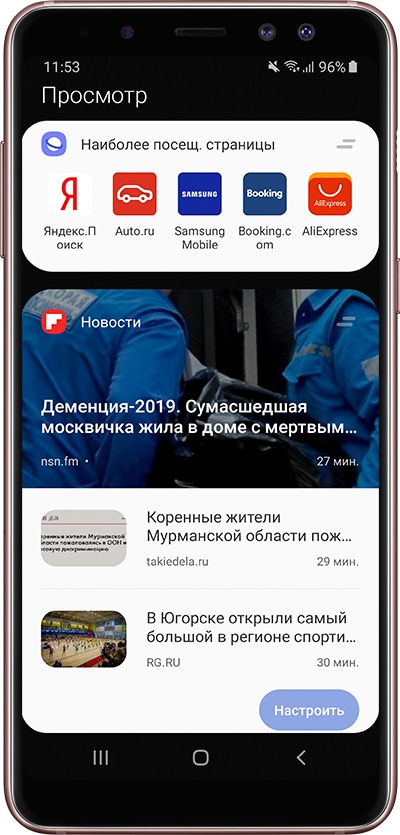
В этой статье вы узнаете, как их отключить. Способ зависит от версии Android, поэтому сначала проверьте ее на своем устройстве.
Как отключить новости и виджеты, если версия Android 9
Нажмите и подержите на свободном месте любого рабочего стола.
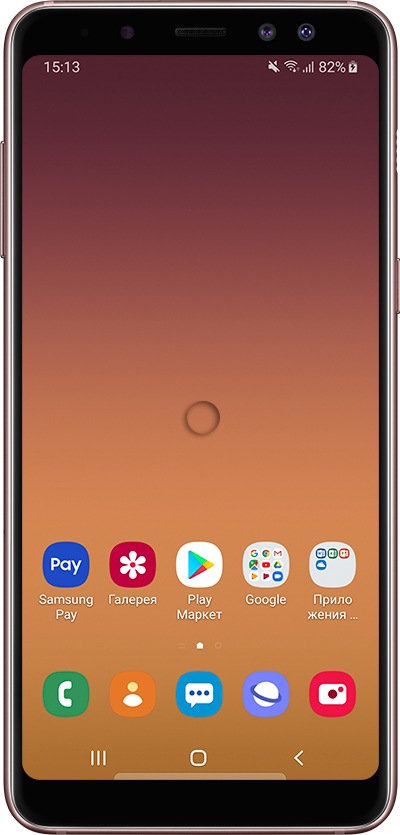
Пролистайте до первого рабочего стола влево.
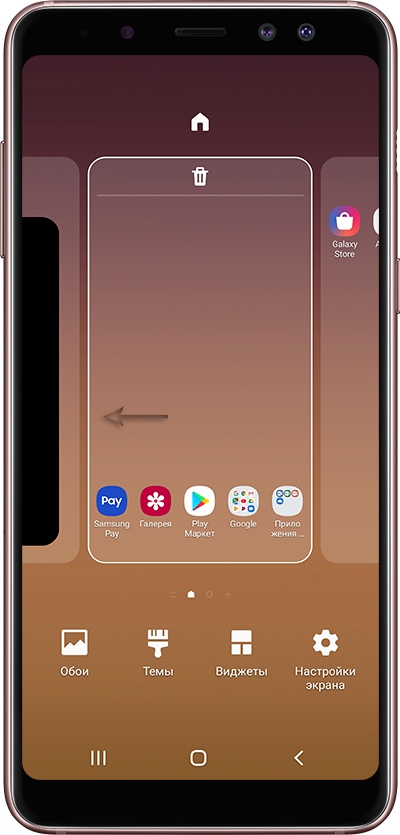
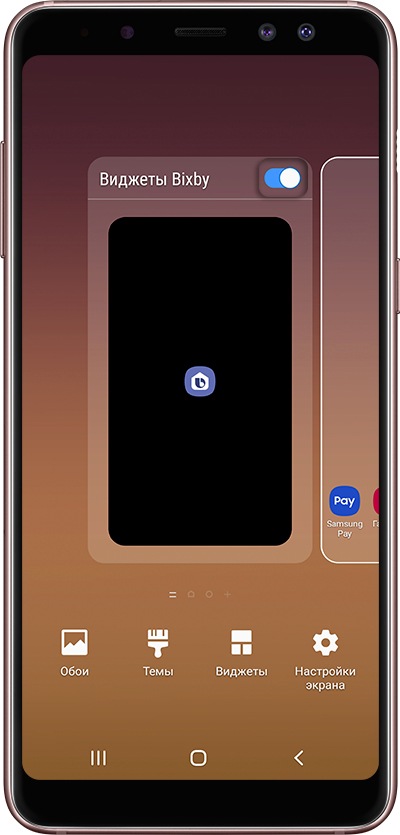
Готово. Нажмите на соседний рабочий стол, чтобы вернуться.
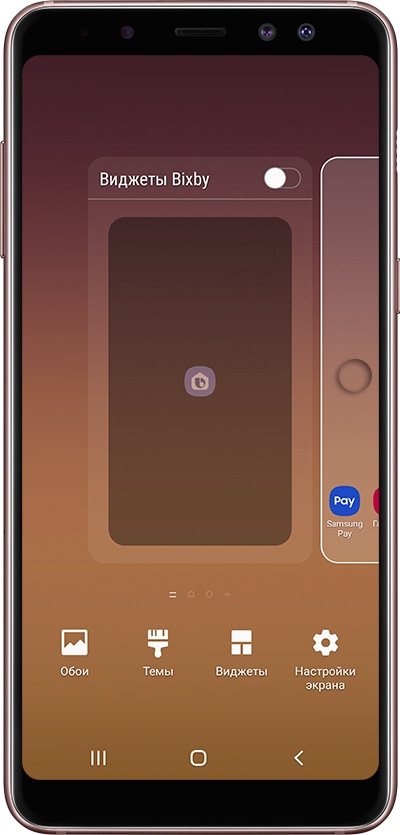
Как отключить новости и виджеты, если версия Android 8, 7, 6
Нажмите и подержите на свободном месте любого рабочего стола.
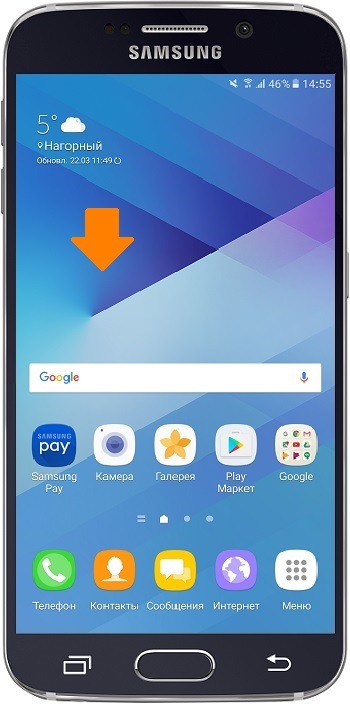
Пролистайте до первого рабочего стола влево.
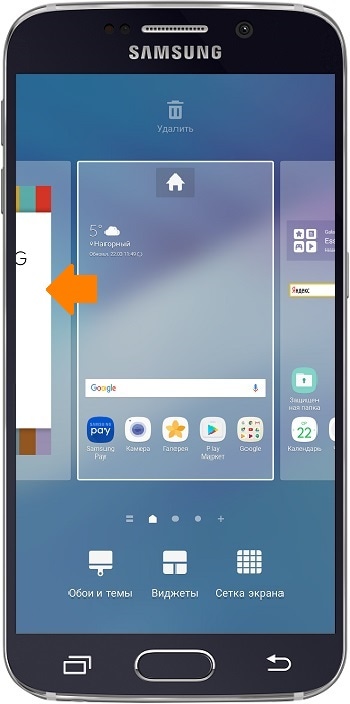
Отключите пункт «Bixby», «Briefing» или «Flipboard».
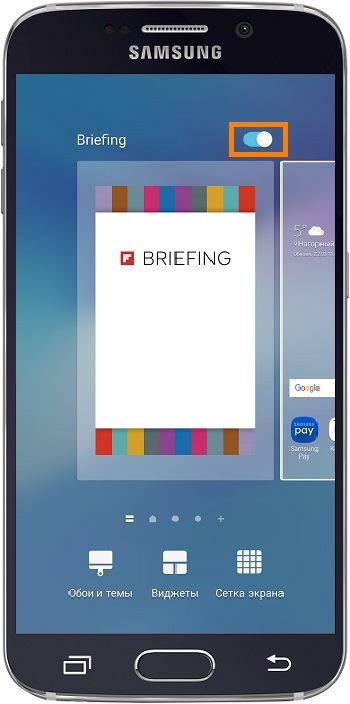
Готово. Нажмите на соседний стол, чтобы вернуться на главный экран.
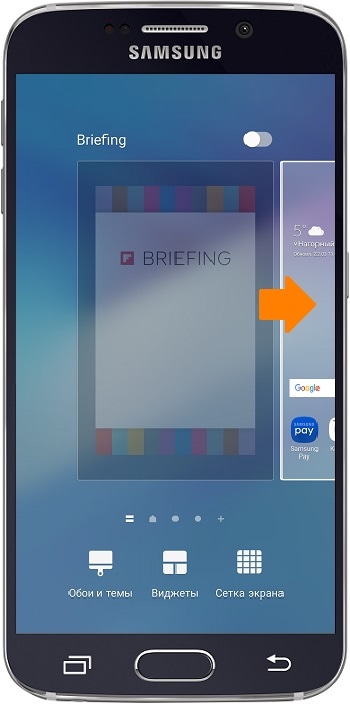
Как отключить новости и виджеты, если версия Android 5, 4
Нажмите и подержите на пустом месте любого рабочего стола.
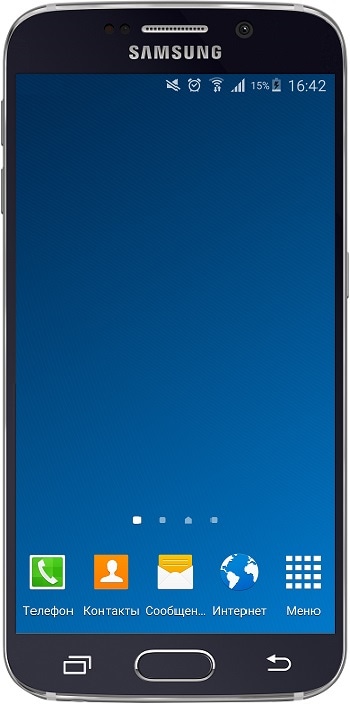
Выберите пункт «Параметры главного экрана».
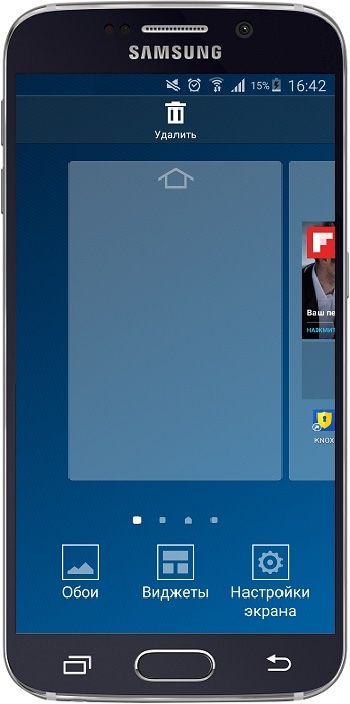
Отключите пункт «My Magazine» или «Брифинг Flipboard».
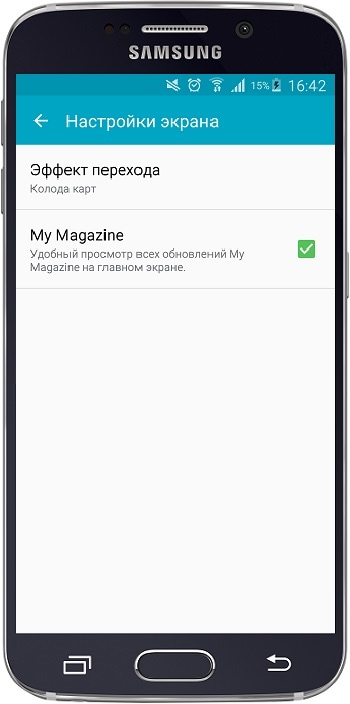
Готово. Нажмите кнопку «Назад», чтобы вернутся на главный экран.
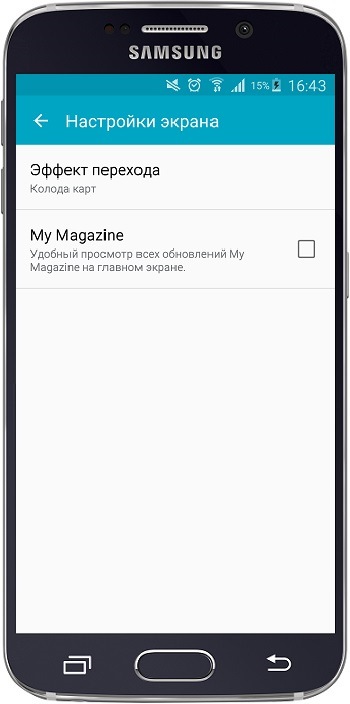
Что делать, если все равно появляются уведомления о новостях
Чтобы уведомления не появлялись, отключите их.












